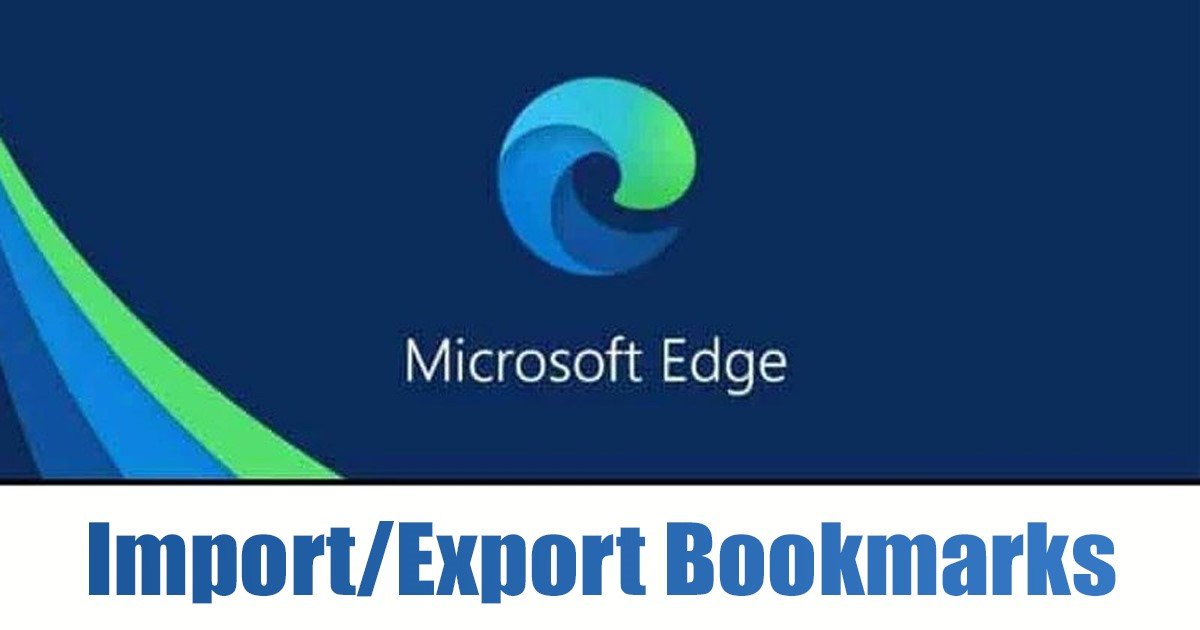
Chrome、Firefox、Brave 等現代網絡瀏覽器提供“書籤”功能,可讓您固定網站以供日後閱讀。 Microsoft Edge 還具有書籤功能,但可以使用不同的名稱。
Microsoft Edge 的書籤選項稱為“收藏夾”,以便以後更容易找到網站。您可以將網頁添加到收藏夾以供日後閱讀。與其他所有桌面網絡瀏覽器一樣,Edge 瀏覽器還允許您從其他網絡瀏覽器手動導出和導入書籤。
例如,如果您打算從 Chrome 切換到 Edge 瀏覽器,則可以從 Chrome 瀏覽器導出書籤 並將其導入 Edge。這樣,您將在 Edge 瀏覽器上擁有所有 Chrome 書籤。
另請閱讀:如何清除 Microsoft Edge 瀏覽器中的緩存
導出和導入書籤的步驟在 Edge 瀏覽器上
同樣,您可以從 Microsoft Edge 瀏覽器導出書籤並在 Chrome 或 Firefox 上導入它們。因此,本文將分享一個關於在 Microsoft Edge 瀏覽器上導出和導入書籤 的分步指南。讓我們開始吧。
在 Edge 瀏覽器中導出收藏夾(書籤)
本節將展示如何在 Microsoft Edge 瀏覽器中導出收藏夾。遵循我們在下面分享的一些簡單步驟。
1.首先,在您的計算機上打開 Microsoft Edge 瀏覽器。接下來,點擊右上角的三個點。
2.從出現的選項列表中,點擊Favorites。
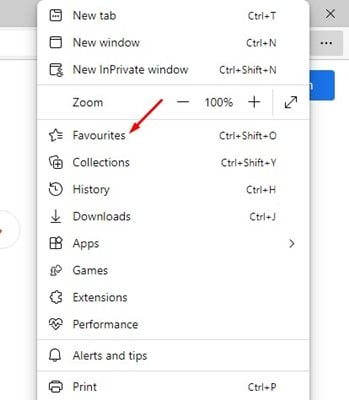
3。在收藏夾菜單上,點擊三個點。
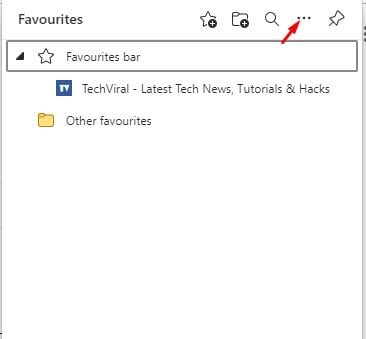
4.從選項列表中,單擊導出收藏夾。
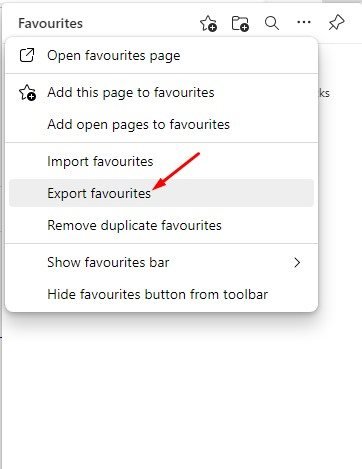
5.選擇導出位置並點擊保存按鈕。
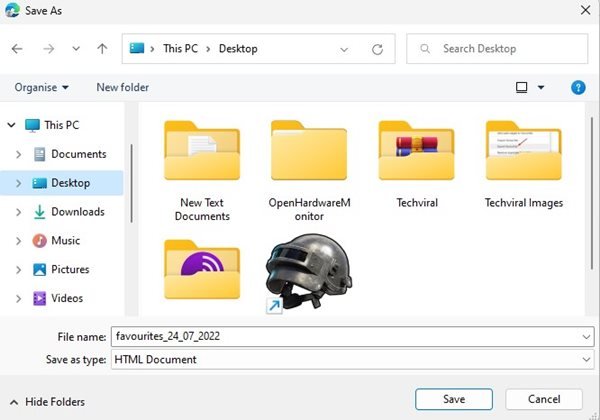
就是這樣!這是您從 Microsoft Edge 瀏覽器導出書籤的方法。
將收藏夾導入 Microsoft Edge 瀏覽器
如果您想從其他網絡瀏覽器(如 Chrome、Firefox、Edge Legacy 等)導入書籤。以下是如何將收藏夾(書籤)導入 Microsoft Edge 瀏覽器。
1.打開 Microsoft Edge 瀏覽器並點擊右上角的三個點。
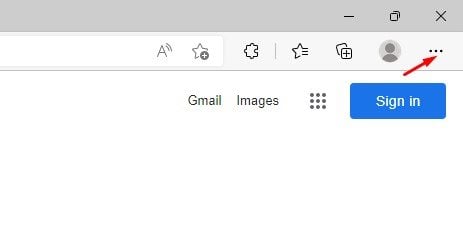
2.從出現的選項列表中,點擊Favorites。
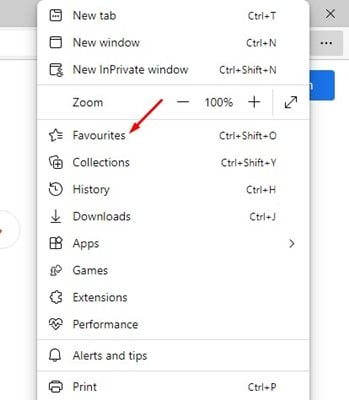
3。單擊“管理收藏夾”菜單上的導入收藏夾選項。
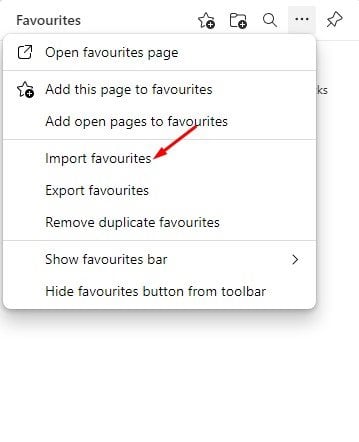
4.在 Import Import 從下拉列表中選擇收藏夾或書籤 HTML 文件。
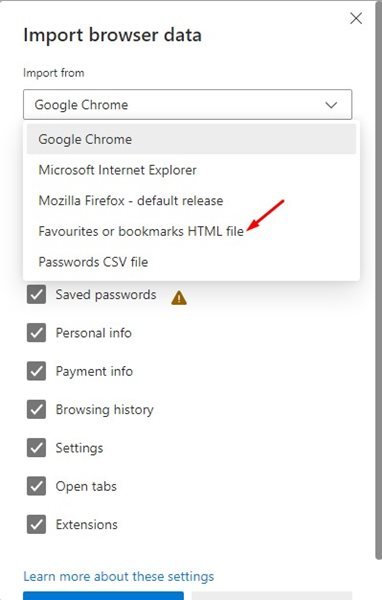
注意:如果要從 Chrome 或 Firefox 導入書籤,請選擇 Google Chrome 或 Mozilla Firefox下拉菜單並按照屏幕上的說明進行操作。
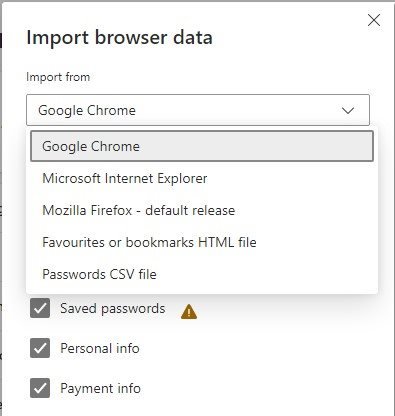
5。單擊選擇文件按鈕並選擇要導入的書籤的 HTML 文件。
就是這樣!這是您可以在 Microsoft Edge 瀏覽器上導入書籤的方法。
另請閱讀:如何在 Microsoft Edge 瀏覽器中啟用暗模式
因此,這些是導出的一些簡單步驟並在 Microsoft Edge 瀏覽器上導入書籤。如果您在導出或導入書籤方面需要更多幫助,請在下面的評論中告訴我們。
